¿Se pregunta acerca de la forma correcta de utilizar las etiquetas de encabezado H1-H6 en WordPress?
Si utiliza encabezados de forma eficaz en sus entradas y páginas, conseguirá que el contenido sea más legible, mejorará la experiencia del usuario e impulsará el SEO de su sitio web.
En este artículo, le mostraremos cómo utilizar correctamente las etiquetas de encabezado en WordPress.
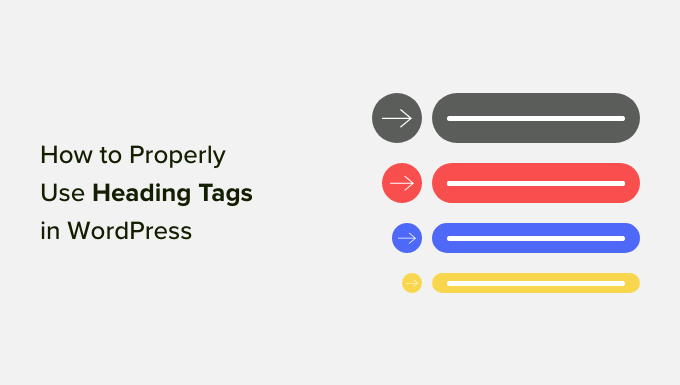
¿Qué son las etiquetas de encabezado en WordPress?
Las etiquetas de encabezado son elementos HTML utilizados para identificar el título y los encabezados de una página web.
Tanto los visitantes como los motores de búsqueda entenderán mejor su contenido cuando sus entradas y páginas contengan encabezados. Si añades encabezados correctamente, puedes mejorar el SEO de la entrada, de modo que se posicione mejor en las páginas de resultados de los motores de búsqueda (SERP).
Añade una estructura lógica a tus entradas utilizando diferentes niveles de encabezados. Los títulos de las entradas utilizarán etiquetas H1, y normalmente se utilizan etiquetas H2 para los encabezados principales y etiquetas H3 para los subencabezados.
Cuando se visualiza una página web como HTML, las etiquetas de encabezado tienen este aspecto:
<h1>Post Title</h1>
<h2>Heading</h2>
<h3>Subheading</h3>
<h4>And so on</h4>
Sin embargo, puede añadir fácilmente etiquetas de encabezado a sus entradas y páginas de WordPress sin utilizar código.
Lo explicamos paso a paso en nuestra guía sobre cómo cambiar el tamaño de la fuente en WordPress.
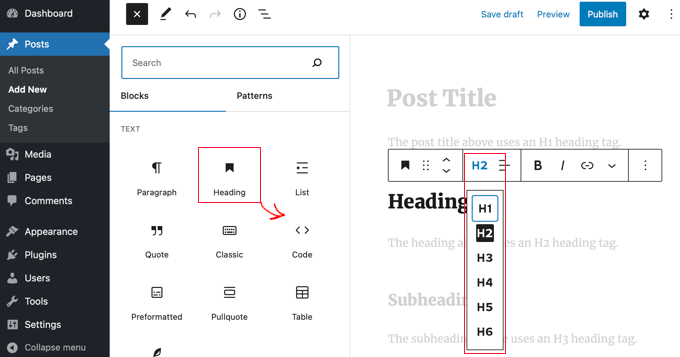
Los tamaños y colores de los diferentes estilos de encabezados están controlados por la hoja de estilos de su tema, y a continuación le mostraremos cómo personalizar su apariencia.
Dicho esto, veamos cómo utilizar correctamente las etiquetas de encabezado H1-H6 en WordPress. Aquí hay una visión general de lo que vamos a cubrir en esta guía:
- Use Headings and Subheadings to Structure Your Content
- Customize the Appearance of Headings to Grab Attention
- Use Headings to Improve Readability and User Experience
- Optimize Your Headings for SEO by Adding Appropriate Keywords
- Automatically Create a Table of Contents From Headings
- Optimize Headings to Rank for Google Featured Snippets
- FAQ: Frequently Asked Questions About Heading Tags in WordPress
- Expert Guides on Titles and Headings in WordPress
1. Utilice encabezados y subencabezados para estructurar su contenido
Los encabezados ayudan a crear una estructura lógica para una entrada o página. Guían a los lectores a través del artículo describiendo brevemente las secciones principales del debate y cómo se relacionan entre sí.
Puede utilizar hasta seis niveles jerárquicos de encabezados para estructurar su contenido:
- Las etiquetas H1 son las más importantes y solo debe haber un encabezado H1 en una entrada. Esta etiqueta se utiliza para el título de la entrada, y puedes aprender a añadir y optimizar tus títulos en nuestra guía sobre títulos SEO y títulos de entradas H1 en WordPress.
- Los encabezados H2 son los principales y se utilizan en las distintas secciones de una entrada. Si necesita dividir estas secciones en subsecciones, puede utilizar etiquetas H3. La mayoría de los temas mostrarán los subtítulos H3 con una fuente más pequeña que los encabezados H2.
- La mayoría de las entradas solo necesitan dos o tres niveles de encabezados, por lo que es posible que nunca utilice las etiquetas de encabezado H4 a H6 en su sitio web de WordPress. Sin embargo, pueden utilizarse para estructurar entradas muy largas o artículos académicos.
Estructurar las entradas de este modo ayuda tanto a los visitantes del sitio web como a los rastreadores de los motores de búsqueda a comprender rápidamente el contexto del contenido. Una entrada bien estructurada puede aparecer mejor clasificada en las páginas de resultados de los motores de búsqueda.
Consejo: Asegúrate de que utilizas las etiquetas de encabezado para estructurar tu artículo, y no simplemente para darle formato, como por ejemplo para agrandar un bloque de texto. Para más información sobre cómo dar formato al texto, consulta nuestra guía sobre cómo cambiar fácilmente el tamaño de la fuente en WordPress.
2. Personalice el aspecto de los encabezados para llamar la atención
El uso de encabezados en su contenido es una gran manera de captar la atención del usuario con una fuente de mayor tamaño. En la mayoría de los temas de WordPress, los encabezados tienen una fuente más grande que el texto normal del cuerpo. Permiten dividir las entradas y páginas en secciones.
También puede personalizar el aspecto de sus encabezados, para que destaquen aún más. Por ejemplo, puede llamar la atención sobre sus encabezados añadiendo color, especialmente con los encabezados H1, H2 y H3.
Algunos temas ofrecen opciones de fuentes preajustadas que cambiarán la fuente de todo el sitio web.
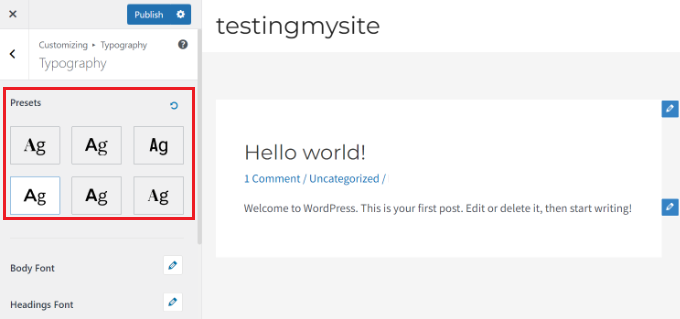
Además, también puedes cambiar el tipo de letra de algunos elementos del tema. Por ejemplo, puedes utilizar un tipo de letra diferente para el cuerpo del texto y los encabezados. Incluso hay opciones para utilizar fuentes distintas para cada nivel de encabezado.
Para más detalles, consulte nuestra guía sobre cómo cambiar las fuentes de su tema de WordPress.
3. Utilice encabezados para mejorar la legibilidad y la experiencia del usuario
A nadie le gusta un muro de texto. La forma más fácil de hacer que su contenido sea más legible es dividirlo mediante encabezados y párrafos cortos.
Esto facilita la lectura y comprensión del contenido. También ayuda a los usuarios a explorar rápidamente el artículo y encontrar las secciones que desean leer con más detenimiento.
Estos factores aumentarán las visitas a la página y reducirán la tasa de rebote, lo que es bueno para el SEO.
Marcar / comprobar la legibilidad de sus encabezados con All in One SEO
La mejor manera de comprobar la legibilidad de su entrada es mediante el uso de All in One SEO (AIOSEO). Es el mejor plugin WordPress SEO que te permite optimizar fácilmente tu sitio web WordPress para motores de búsqueda y plataformas de medios sociales.
Nota: La versión gratuita de AIOSEO le mostrará si su entrada contiene suficientes encabezados, y también le permitirá establecer una frase clave de enfoque, como veremos a continuación. Sin embargo, las características adicionales de la versión premium harán que tu sitio se posicione aún mejor en los motores de búsqueda.
Una vez que haya instalado y configurado All in One SEO, simplemente desplácese hacia abajo por debajo del contenido de la entrada hasta el área de ajustes generales de AIOSEO.
Encontrará una sección de “Análisis de página” que le ofrece una lista de tareas que puede llevar a cabo para mejorar la clasificación de la entrada. Incluye pestañas para “SEO básico”, “Título” y “Legibilidad”, y cada pestaña te muestra cuántos errores tienes que corregir en esa categoría.
La pestaña “Legibilidad” ofrece sugerencias para mejorar la legibilidad, como incluir imágenes, acortar párrafos y frases, utilizar palabras de transición, añadir subtítulos, etc. Los elementos marcados con una cruz roja necesitan más trabajo.
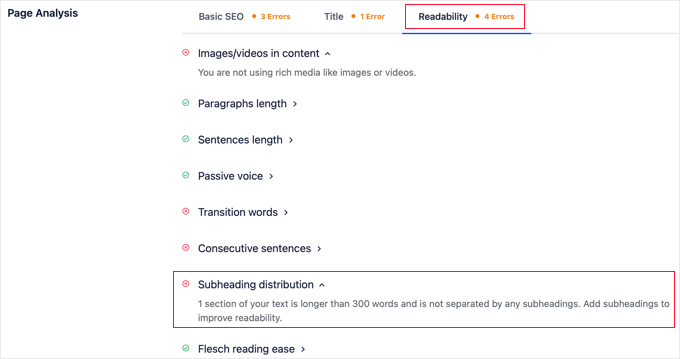
En “Distribución de los encabezados”, se le dará respuesta / comentario / opinión sobre los pasos que debe dar para mejorar los encabezados de la entrada, por ejemplo:
- ‘1 sección de su texto tiene más de 300 palabras y no está separada por ningún subtítulo. Añada subtítulos para mejorar la legibilidad”.
- No utilizas subtítulos, pero tu texto es lo suficientemente corto y probablemente no los necesite”.
- “¡Buen trabajo!
Para mejorar el SEO de la entrada, debe poner una marca verde junto a cada elemento de la sección Análisis de página.
4. Optimice sus encabezados para SEO añadiendo las palabras clave adecuadas
Añadir encabezados a las entradas de su blog es muy bueno para el SEO de su sitio. Esto se debe a que los motores de búsqueda dan más importancia a los encabezados que al texto normal de los párrafos. Google intentará utilizar el contenido de tus encabezados para comprender mejor el debate sobre el que estás escribiendo.
Puede optimizar sus encabezados para SEO añadiendo las palabras clave adecuadas. Estas son las palabras clave que los usuarios buscarán cuando busquen tu contenido. Puedes aprender a encontrarlas en nuestra guía sobre cómo hacer un estudio de palabras clave para tu blog de WordPress.
Pero es importante que no añadas palabras clave al azar a tus encabezados. Solo utiliza palabras clave cuando tengan sentido y describan con claridad de qué trata esa parte de la entrada.
Marcar / comprobar si sus encabezados están optimizados para SEO con All in One SEO
Puede utilizar la característica Análisis SEO de All in One SEO para comprobar si ha utilizado suficientes palabras clave en sus encabezados.
En primer lugar, debe añadir una palabra clave de enfoque a su entrada. Para ello, desplácese a Ajustes de AIOSEO bajo el contenido de la entrada y, a continuación, escriba la palabra clave más importante de la entrada junto a “Frase clave de enfoque”.
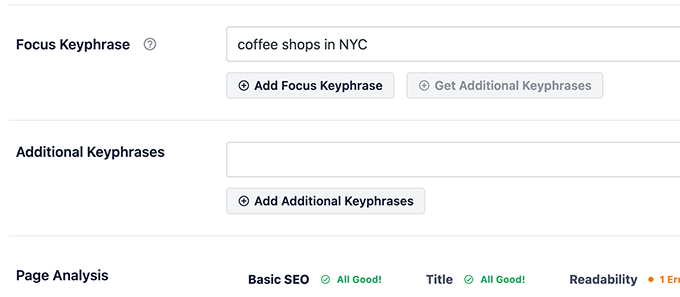
El plugin analizará entonces su contenido para la palabra clave, le mostrará una puntuación y le dará sugerencias sobre cómo mejorar su clasificación.
Entre otras cosas, All in One SEO le mostrará si su entrada tiene un buen número de subtítulos H2 y H3 optimizados para palabras clave.
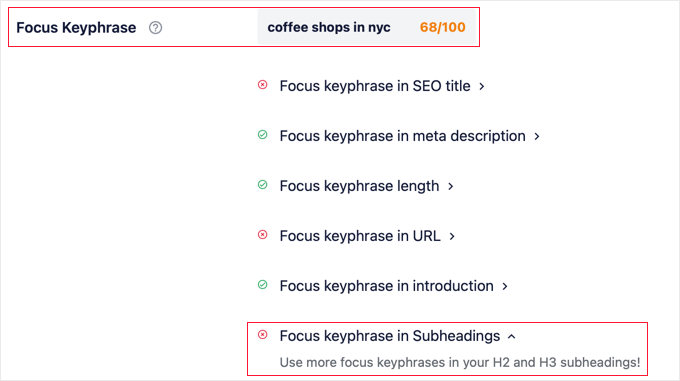
También puede utilizar All in One SEO para optimizar el título de la entrada. Para más detalles, consulte nuestra guía sobre cómo utilizar un analizador de titulares en WordPress para mejorar los títulos SEO.
Además de añadir palabras clave, también recomendamos que el titular sea pegadizo y que merezca la pena hacer clic en él. Esto se debe a que su tasa / tarifa orgánica (CTR) desempeña un importante perfil en SEO.
5. Crear automáticamente un índice de contenidos a partir de encabezados
Un índice es una lista en la que se puede hacer clic de los encabezados que contiene una entrada. Facilitan el salto entre las secciones de un artículo largo, mejorando la navegación por su contenido.
Cuando sus visitantes hagan clic en un enlace del índice de contenidos, accederán inmediatamente a ese encabezado del artículo. Esto permite a los usuarios ir rápidamente al contenido que les interesa.
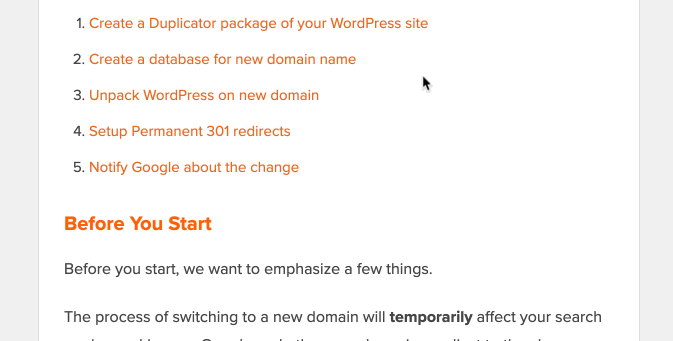
All in One SEO puede ahorrarle tiempo generando automáticamente el índice de contenidos basándose en sus subtítulos, a la vez que lo hace completamente personalizable con enlaces editables.
Al editar tu entrada, tendrás que hacer clic en el icono azul ‘+ ‘ y localizar el bloque ‘AIOSEO – Tabla de contenidos’. Arrastre el bloque a la entrada o página en la que desea que aparezca el índice.
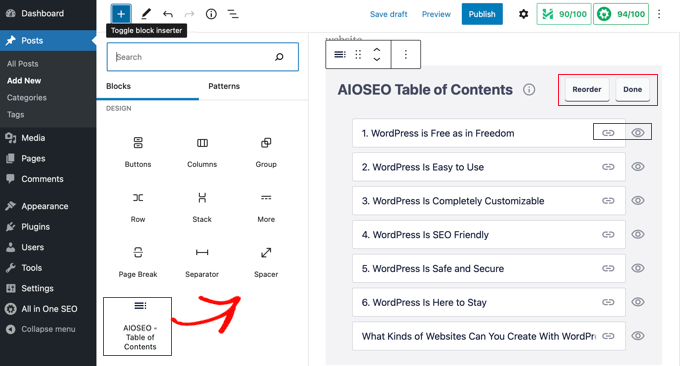
El plugin identificará automáticamente los encabezados de la página y los añadirá a su tabla de contenidos. Si utiliza diferentes niveles de encabezados (por ejemplo, H2 y H3), los encabezados de nivel inferior se sangrarán para mostrar la estructura de su contenido.
Si todavía está escribiendo el contenido de su entrada o página, cualquier encabezado que añada al documento se añadirá automáticamente al índice. Además, cualquier cambio que realices en los propios encabezados se reflejará en el bloque TdC.
Para obtener instrucciones paso a paso, consulte nuestra guía sobre cómo crear un índice de contenidos en entradas y páginas de WordPress.
6. Optimizar encabezados para posicionar en Google Fragmentos de código destacados
Organizar bien sus etiquetas de encabezado puede ayudar a que su contenido se clasifique en los fragmentos de código destacados de Google. Se trata de resultados destacados que se muestran en la parte superior de la página de resultados de búsqueda.
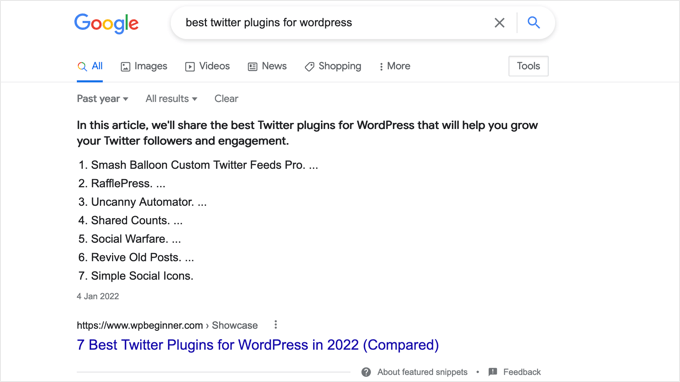
Google ha podido extraer los encabezados de la entrada anterior para crear la lista de números que se ve en la página de resultados de búsqueda, lo que le ha valido a esta entrada un fragmento de código destacado.
Esto le ayudará a obtener el máximo tráfico SEO, ya que es más probable que un usuario haga clic en un fragmento de código destacado que en un resultado de búsqueda simple.
Para obtener consejos sobre la clasificación de fragmentos de código destacados, consulta nuestra guía sobre cómo obtener un fragmento de código destacado de Google con tu sitio web de WordPress.
FAQ: Preguntas frecuentes acerca de las etiquetas de encabezado en WordPress
Estas son algunas de las preguntas más frecuentes que nos hacen nuestros lectores acerca de las etiquetas de encabezado.
¿Cuál es la diferencia entre H1 y H2 en WordPress?
H1 se utiliza para el título de la entrada, y debe ser el solo encabezado H1 de la entrada. H2 se utiliza para los encabezados principales de una entrada. Para muchas entradas de blog, H1 y H2 son los solos encabezados que se necesitan.
¿Cuáles son los seis tipos de encabezados en WordPress?
Hay seis tipos de etiquetas de encabezado en WordPress, y son H1, H2, H3, H4, H5 y H6. La etiqueta H1 se utiliza para el título y las H2-H6 pueden utilizarse para diferentes niveles de encabezados y subencabezados a lo largo de la entrada.
No es necesario utilizar los seis niveles de encabezados en una entrada. Sin embargo, no debe omitirse ningún nivel. Por ejemplo, si utiliza H2 para los encabezados, debe utilizar H3 para los subencabezados y no omitir directamente H4.
¿Cuál es la diferencia entre H1 y TITLE en WordPress?
El título que se escribe en la parte superior de una entrada o página es un encabezado H1. Sin embargo, cuando los motores de búsqueda muestren la entrada en los resultados de búsqueda, utilizarán un título diferente identificado por una etiqueta TITLE en lugar de H1. Esto se conoce como título SEO o meta title.
Puedes añadir un meta title a tu entrada usando un plugin SEO como All in One SEO. Puedes obtener más información en nuestra guía sobre la diferencia entre títulos SEO y títulos de entradas H1 en WordPress.
¿Cómo puedo crear un encabezado H1 en WordPress?
Cuando crees una nueva entrada o página en WordPress, verás las palabras “Añadir título” en la parte superior de la página. Simplemente escriba el título de la entrada en esta línea para añadir un encabezado H1.
Aunque es posible crear encabezados H1 adicionales utilizando bloques Heading, no recomendamos utilizar más de una etiqueta H1.
¿Cuántos encabezados H2 debe tener una entrada de WordPress?
Los encabezados H2 se utilizan para dividir una entrada larga y hacerla más legible, y no hay reglas sobre cuántos debe utilizar. De hecho, si su entrada solo tiene unos pocos párrafos, puede que no necesite añadir encabezados H2 en absoluto.
El plugin All in One SEO tiene una característica de análisis de página que puede marcar / comprobar la legibilidad de la entrada de su blog. En general, si tienes 300 palabras de texto o más sin un encabezado, te recomendará añadir más encabezados o subencabezados.
¿Afectan las etiquetas de encabezado al SEO de su sitio web en WordPress?
Sí, el título de la entrada de tu blog es extremadamente importante para la optimización de motores de búsqueda (SEO). Un título potente puede hacer que la gente haga clic en el enlace para visitar su sitio web, por lo que le recomendamos que utilice un analizador de titulares para crear títulos atractivos que consigan más clics.
Los encabezados H2-H6 también pueden influir en el SEO. Mejoran la experiencia del usuario, y esto mejora el SEO. Añadir las palabras clave adecuadas a los encabezados también puede ayudar a mejorar la clasificación de las entradas.
Guías de expertos sobre títulos y encabezados en WordPress
Ahora que ya sabe cómo utilizar las etiquetas de encabezado H1-H6, puede que le interese ver más artículos relacionados con los títulos y encabezados en WordPress.
- SEO Título vs H1 Título de la entrada en WordPress: ¿Cuál es la diferencia?
- Cómo utilizar el analizador de titulares en WordPress para mejorar los títulos SEO
- Cómo truncar automáticamente los títulos de las entradas de blog en WordPress
- Cómo ocultar el título de entradas y páginas de WordPress selectivas
- Cómo sustituir el texto del marcador de posición “Añadir título” en WordPress
- Cómo crear una tabla de contenidos en entradas y páginas de WordPress
Esperamos que este tutorial te haya ayudado a aprender a utilizar correctamente las etiquetas de encabezado H1-H6 en WordPress. También puedes consultar nuestra guía sobre cómo crear un boletín de correo electrónico o nuestra selección de los mejores plugins y herramientas SEO.
If you liked this article, then please subscribe to our YouTube Channel for WordPress video tutorials. You can also find us on Twitter and Facebook.




Syed Balkhi says
Hey WPBeginner readers,
Did you know you can win exciting prizes by commenting on WPBeginner?
Every month, our top blog commenters will win HUGE rewards, including premium WordPress plugin licenses and cash prizes.
You can get more details about the contest from here.
Start sharing your thoughts below to stand a chance to win!
Peter Netz Lassen says
Hi
Great stuff. But when using SEO tools – They show “H2-1” “H2-2” ?? Where are these used in WordPress?
WPBeginner Support says
It would depend on your theme but beyond the post/page title you would manually add headdings like h1 and h2 using the heading block.
Administrador
Jiří Vaněk says
Thanks for the article. Thanks to it, I started studying how headings specifically help in SEO. At the beginning of my blogging journey, for example, I had no idea that H1 should only appear once on a website, and I made many other mistakes that affected my search engine rankings.
WPBeginner Support says
You’re welcome, we’re glad we can share our heading recommendations
Administrador